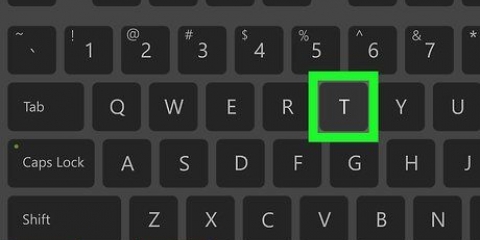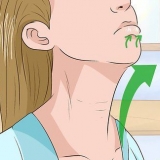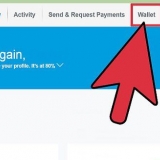Skallet kan åpnes med følgende tastekombinasjon: Ctrl+ALT+F1. Du kan også åpne en terminal som et skall fra System Tools-mappen. Alle kommandoer som vist nedenfor kan legges inn på kommandolinjen i Linux-skallet eller Terminal.
Debian Linux-brukere bruker følgende kommando: `apt-get install unrar` eller `apt-get install unrar-free`. Hvis du bruker Fedora Core Linux, skriv inn følgende kommando: `yum install unrar`. Arch Linux-brukere installerer fra et ekstra depot med: `pacman -S unrar`. OpenBSD-brukere bruker kommandoen: `pkg_add –v –r unrar`. Suse10-brukere bruker: `yast2 –i unrar`. Suse11-brukere bruker: `zipper install unrar`.
Skriv "cd /tmp". Skriv `wget http://www.rarlab.com/rar/rarlinux-3.9.1.tjære.gz `. Pakk ut filen med følgende kommando: `tar -zxvf rarlinux-3.9.1.tjære.gz`.
Skriv "cd rar". Skriv `./unrar`.




Hvis du ikke er vant til å jobbe med kommandolinjen og leter etter et grafisk RAR-grensesnitt for Linux-installasjonen, kan du bruke PeaZip. PeaZip fungerer i Gnome og KDE, og er tilgjengelig i DEB eller RPM. RAR3 er den gjeldende versjonen av RAR-formatet. I tillegg kommer `Advanced Encryption Standard` med en 128-bits nøkkel. Den støtter også filer større enn fire gigabyte og i unicode. RAR-filer kan bare lages med kommersiell programvare, men de kan pakkes ut med gratis kommandolinjeverktøy i Linux. RAR-formatet støtter datakomprimering, feilgjenoppretting og filspenning (deler en fil inn i en gruppe filer for senere rekombinasjon). File Roller (standard arkivbehandling i Gnome-distribusjoner) kan bruke kommandolinjen unrar. Installer unrar-verktøyet i katalogen /usr/local/bin/ (eller tilsvarende) og File Roller vil automatisk bruke det til å åpne og pakke ut rar-filer. Hvis en RAR-fil er delt opp i mindre filer, vil de få navnet slik .merkelig, .r00, .r01 osv. Åpne RAR-filen med Unrar-verktøyet, og filen vil bli slått sammen automatisk.
Pakk ut rar-filer i linux
Roshal Archive (RAR) er et filformat designet for å komprimere og arkivere data. Hvis du har lastet ned RAR-filer fra internett, trenger du et program for å pakke dem ut. Siden dette programmet ikke er en standard del av de fleste Linux-distribusjoner, må du få det andre steder. Denne artikkelen forklarer hvor du finner unrar-filen, og hvordan du bruker den til å pakke ut filer i Linux.
Trinn
Metode 1 av 2: Installere Unrar

1. Sørg for at datamaskinen er koblet til internett.

2. Åpne Linux-skallet hvis du jobber i Linux GUI.

3. Bruk riktig kommando for å laste ned unrar-filen til din Linux-installasjon. Følgende kommandoer krever root-privilegier, så du bør logge på med su (eller sudo). Skriv inn påloggingsnavnet og passordet ditt for å logge på som root.

4. Last ned binærfilen direkte fra rarlab, hvis kommandoene ovenfor ikke fungerer.

5. Finn kommandoene rar og unrar i rar-katalogen.

6. Kopier filene "rar" og "unrar" til katalogen /usr/local/bin med følgende kommando: `cp rar unrar /usr/local/bin`. Unrar-kommandoen er nå tilgjengelig i din Linux-installasjon.
Metode 2 av 2: Bruke Unrar

1. Pakk ut filer med full bane med kommandoen `unrar x file.merkelig`. Dette er sannsynligvis det du trenger.

2. Dump alle filene (unntatt katalogene) i gjeldende katalog med kommandoen `unrar e file.merkelig`.

3. List filene i rar-arkivet med kommandoen `unrar l file.merkelig`.

4. Test integriteten til et arkiv med kommandoen `unrar t file.merkelig`.
Tips
Advarsler
- Hvis du får feil under installasjonen eller unrar-kommandoen, logg inn som `superbruker` ved å skrive inn `sudo -s` og passordet ditt. Dette vil gi deg de riktige installasjonstillatelsene.
Artikler om emnet "Pakk ut rar-filer i linux"
Оцените, пожалуйста статью
Populær